一、问题背景
不管是做销售报表、整理员工信息 ,还是统计库存数据 ,Excel 排序都是办公中最常用的基础操作之一。毕竟杂乱的数据就像乱堆的文件,想找关键信息得翻半天 ------ 比如想从业绩表中快速找出 Top10 销售,或按部门归类员工名单,都离不开排序功能。
但实际操作中,不少人会遇到各种麻烦:明明选了排序,数据却乱成一团;数字排序时 10 排在 2 前面;想先按部门再按业绩排序却不知从何下手;甚至排序后相邻列的姓名和数据对不上。这些问题大多源于对排序功能的使用不熟悉,或是忽略了 数据格式 的前期处理。
其实只要掌握正确方法,Excel 排序可以简单又高效。
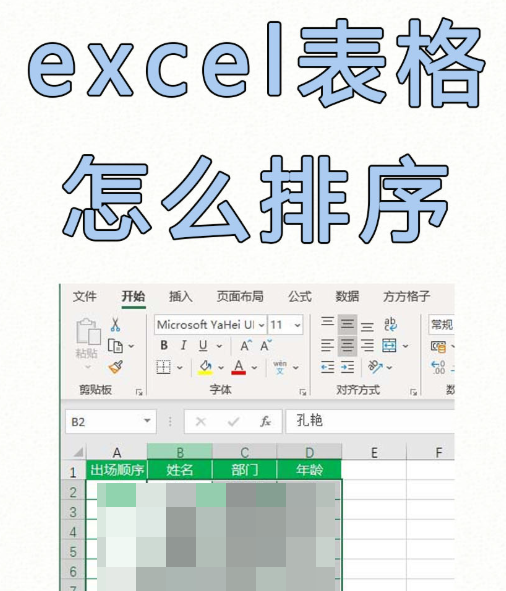
二、解决方案
根据数据整理需求的不同,我们可以用三种核心方法解决排序问题,从简单到复杂逐步覆盖:
1、单列快速排序:一键搞定基础需求
这是最常用的排序方式,适合只需按某一列数据排列的场景,比如按姓名首字母、业绩数字或日期先后排序。
-
操作步骤:
(1)点击要排序的列中的任意一个单元格(比如要排业绩就点业绩列的任意单元格);
(2)打开顶部「数据」选项卡,找到「排序和筛选」区域;
(3)按需求点击按钮:文本选「A 到 Z」或「Z 到 A」,数字选「从小到大」或「从大到小」,日期选「最早到最新」或「最新到最早」。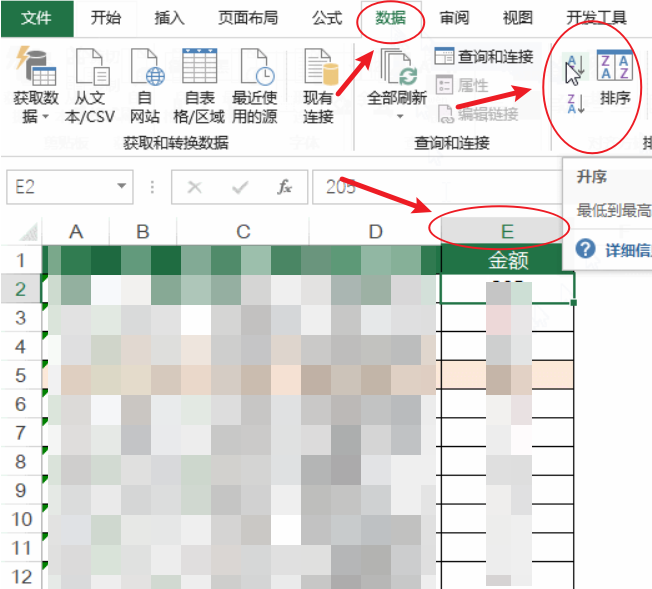
-
关键提醒:
排序时相邻列的数据会自动跟着对应行移动,不用手动选中整行 ;如果数字排序错乱,看看单元格左上角有没有绿色小三角 ------ 这是文本格式的数字,点击感叹号选「转换为数字」就能修复。
2、多列组合排序:解决复杂分类需求
当需要按多个条件排序时(比如先按部门分组,再按部门内业绩排序),就需要用多列排序功能。
-
操作步骤:
(1)点击数据区域内任意单元格,在「数据」选项卡中点击「排序」,弹出设置窗口;或者右键打开排序窗口;
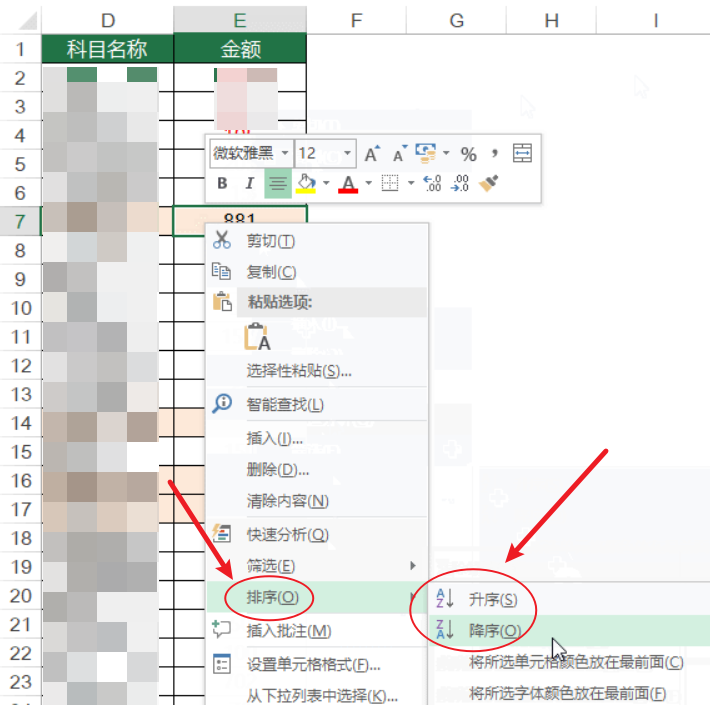
(2)若数据有表头(如 "部门""姓名"),勾选「我的数据有标题」,避免表头被排序;
(3)在「排序依据」下拉框选第一个排序列(如 "部门"),「次序」选需要的顺序(如 A 到 Z);
(4)点击「添加级别」,再选第二个排序列(如 "业绩"),「次序」选 "从大到小";
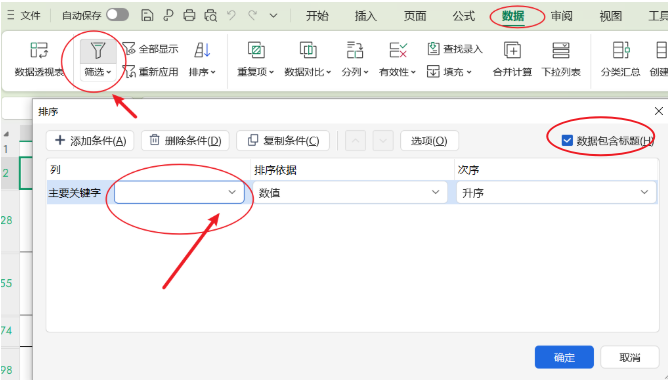
(5)最多可添加 64 个级别,设置完点击「确定」即可。
温馨提示:
Excel软件使用过程中,会产生相关Excel临时缓存垃圾文件,占用硬盘空间,可以使用极智C盘清理软件的垃圾清理功能来清理文件,提升Excel软件的运行速度。
前往极智C盘清理官网免费下载使用。![]() https://www.cpanx.com/
https://www.cpanx.com/
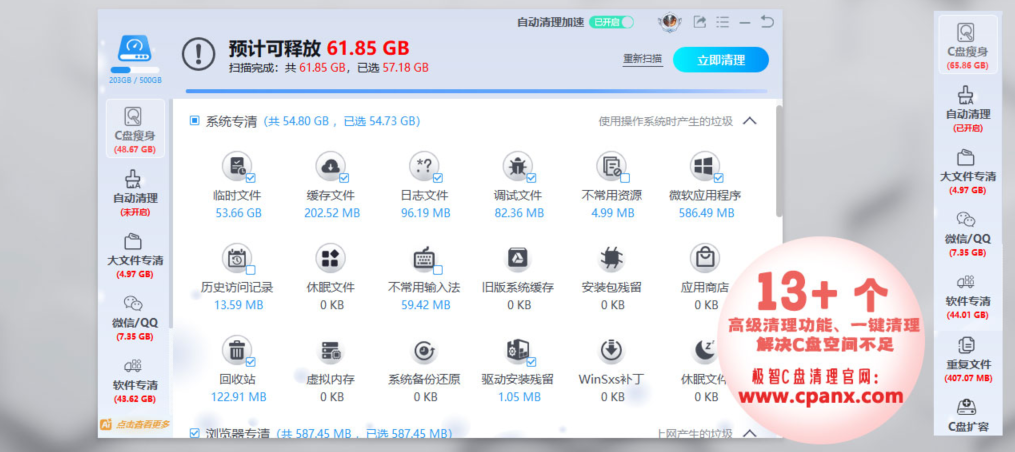
3、特殊场景排序:应对个性化需求
遇到非常规排序需求时,可通过自定义设置解决:
-
按颜色排序:比如把红色标注的紧急任务排到前面。在「排序」窗口的「排序依据」选「单元格颜色」或「字体颜色」,再选要优先显示的颜色和位置(如 "在顶端")。
-
按自定义顺序排序:比如按 "高、中、低" 优先级排序。在「次序」下拉框选「自定义序列」,可直接选内置的 "星期""月份",或手动输入自定义顺序(如 "高,中,低")。
-
避坑提醒:排序前要取消合并单元格、显示隐藏行 / 列,否则会导致数据错乱;有公式的单元格建议先复制粘贴为数值,避免排序时公式计算出错。
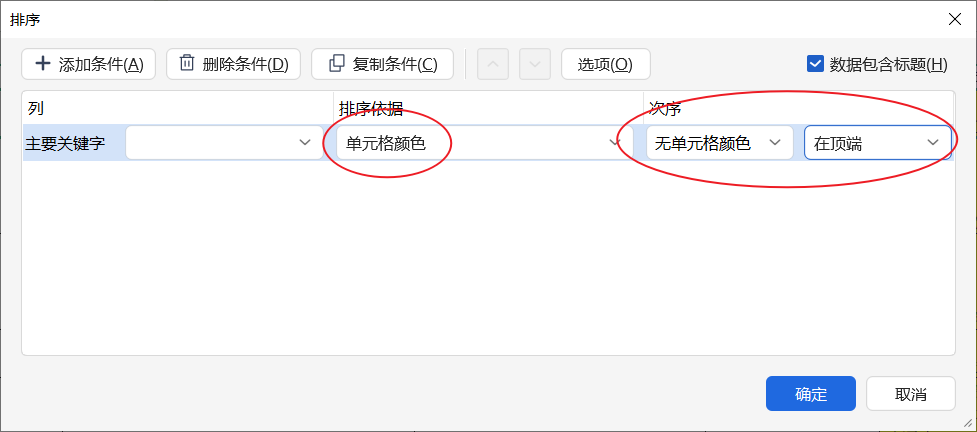
三、总结
Excel 排序的核心逻辑是「选对范围、定好规则」:简单需求用单列快速排序,点一下按钮就能搞定;复杂分类用多列排序,通过添加级别实现多层筛选;特殊需求靠自定义设置,颜色、序列都能随心排。
记住两个关键原则:排序前检查 数据格式 (确保数字不是文本格式),排序时确认包含所有相关列。
掌握这几种方法,无论是日常报表整理还是复杂数据分类,都能轻松应对,再也不用为乱序数据发愁了。